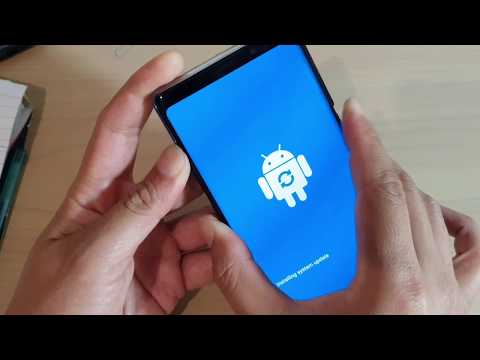
Saturs
Viena no visbiežāk sastopamajām Android kļūdām, ar kurām sastopas daudzi lietotāji, ir kļūda “Sistēmas lietotāja interfeiss nereaģē”.Šodienas # GalaxyNote8 problēmu novēršanas ziņa risina šo problēmu. Mēs iekļaujam arī vienu no parauga ziņojumiem no lietotājiem, kuri ar to saskaras. Mēs ceram, ka mūsu ieteikumi jums noderēs.
Šodienas problēma: Galaxy Note8 ar kļūdu “Sistēmas lietotāja interfeiss nereaģē”
Sveiki. Man ir Samsung Galaxy 8. piezīme. Problēma, kas man ir ar to, ir tā, ka es varu, ka tā bija mirusi, kamēr es biju ieguvis pārtikas preces, tāpēc, kad es atgriezos mājās, es pievienoju tālruni, bet neieslēdzu to uzreiz, es to atstāju un noliekot uz letes, lai uzlādētu, kamēr es sakopju savas mājas, pēc apmēram stundas es apsēdos, mans tālrunis tika uzlādēts aptuveni par 50%, tāpēc es to ieslēdzu un pēc tam, kad tas visu bija ielādējis, bet es saņēmu sistēmas lietotāja interfeisu, nereaģē Es nevaru darīt neko citu pa tālruni. Es mēģinu aizvērt logu, kurā teikts, ka jāgaida vai jāaizver, un tas darbojas tāpat kā tas tiks aizvērts, bet to nedarīs. Es to pat nevaru izslēgt. Es neesmu pārliecināts, vai man vēl ir bijis Oreo atjauninājums, vai nē. ES nezinu ko darīt. - Džošs Džeksons
Risinājums: Sveiks Džoš. Viens no biežākajiem kļūdas “Sistēmas lietotāja interfeiss nereaģē” iemesliem ir Android atjaunināšana. Mēs precīzi nezinām, kāpēc ir daudz Android ierīču, kas pakļāvās šai kļūdai pēc šķietami neveiksmīga atjauninājuma, taču tas ļoti labi var būt saistīts ar dažiem unikāliem apstākļiem ietekmētajās vienībās. Ja ņem vērā visus simtus miljonu Android ierīču kopā, tiek ietekmēta tikai ļoti neliela daļa Android tālruņu, taču tas joprojām var būt diezgan nomākts tiem lietotājiem, kuri ar to saskaras. Dažos gadījumos kļūda “Sistēmas lietotāja interfeiss nereaģē” var rasties arī pēc lietotnes instalēšanas vai dažu instalēto atjaunināšanas. Lai uzzinātu, kur atrodas problēma, jāveic virkne problēmu novēršanas darbību.
1. risinājums: veiciet atiestatīšanu
Daži lietotāji ziņoja, ka kļūda “Sistēmas lietotāja interfeiss nereaģē” tika novērsta pēc piespiedu restartēšanas. Iespējams, tas ir tāpēc, ka kļūda ir saistīta ar pakalpojumu vai lietotni, kas pašlaik ir ielādēta RAM vai fonā. Veicot atiestatīšanu vai piespiedu restartēšanu, jūs faktiski pārtrauksit lietotņu un pakalpojumu darbību, iespējams, novērsiet problēmu. Ja vēl neesat mēģinājis veikt atiestatīšanu, rīkojieties šādi:
- Nospiediet un turiet nospiestu pogu Power + Skaļuma samazināšana apmēram 10 sekundes vai līdz ierīce ieslēdzas. Piezīme. Atstājiet vairākas sekundes, līdz tiek parādīts ekrāns Maintenance Boot Mode.
- Ekrānā Maintenance Boot Mode atlasiet Normal Boot. Varat izmantot skaļuma regulēšanas pogas, lai pārlūkotu pieejamās opcijas, un apakšējo kreiso pogu (zem skaļuma regulēšanas pogām), lai atlasītu. Tāpat atiestatīšana ir jāpavada līdz 90 sekundēm.
2. risinājums: pārbaudiet, vai nav iespējama microSD karšu problēma
Ja pēc mīkstās atiestatīšanas nekas nenotiek, nākamā laba lieta ir pārbaudīt, vai jūsu microSD karte ir atbildīga. Dažās iepriekš Android ierīcēs, kurās radās kļūda, tika izmantota microSD karte, tāpēc ir vērts pārbaudīt, vai tā ir jūsu gadījumā.
Vispirms pārliecinieties, vai jūsu microSD karte patiešām darbojas. Ja tas tur ir bijis ilgi, iespējams, ka tas ir sabojājies. Labākais veids, kā nodrošināt kartes darbību, ir tās pārformatēšana. Pirms to darāt, noteikti izveidojiet tajā savu failu dublējumu. Alternatīvi, jūs varat ievietot savu microSD karti citā 8. piezīmē, lai redzētu, vai tā to var nolasīt bez problēmām.
Dažas lietotnes, kas darbojas ar microSD karti, var izraisīt kļūdu “Sistēmas lietotāja interfeiss nereaģē”. Mēģiniet pārvietot lietotnes atpakaļ uz iekšējo atmiņu un pārliecināties, vai problēma rodas. Ja tas tā nav, tas nozīmē, ka kāda no jūsu lietotnēm, iespējams, nav optimizēta darbam ar microSD karti.
Acīmredzot šis risinājums attiecas tikai uz tiem, kuri savā 8. piezīmē izmanto microSD kartes. Ja neesat, vienkārši izlaidiet šo darbību.
3. risinājums: atiestatiet lietotņu preferences
Dažreiz kļūda “Sistēmas lietotāja interfeiss nereaģē” rodas, ja lietotne vai Android konstatē, ka trūkst svarīgas sistēmas lietotnes vai pakalpojuma, kas nepieciešams uzdevuma veikšanai. Tehniski sistēmas lietotnes nevar atinstalēt, visticamāk, tās vienkārši padara nederīgas vai kādu iemeslu dēļ atspējotas. Ja esat koriģējis savas lietotnes un pakalpojumus, pirms rodas kļūda “Sistēmas lietotāja interfeiss nereaģē”, iespējams, esat atspējojis svarīgu sistēmas lietotni vai pakalpojumu. Lai nodrošinātu, ka visi pamata sistēmas faili un lietotnes ir atgriezušies zināmajā darba stāvoklī, apsveriet iespēju atiestatīt lietotņu preferences pēc noklusējuma. Lūk, kā to izdarīt:
- Atveriet lietotni Iestatījumi.
- Pieskarieties vienumam Lietotnes.
- Augšējā labajā stūrī pieskarieties pie Vairāk iestatījumu (trīs punktu ikona).
- Pieskarieties vienumam Atiestatīt lietotnes preferences.
- Restartējiet ierīci un pārbaudiet, vai tajā nav kļūdas.
4. risinājums: novērojiet drošajā režīmā
Dažas lietotnes var radīt problēmas sistēmai, tāpēc nākamā laba lieta, ko varat darīt šeit, ir pārbaudīt, kā darbojas jūsu Note8, kad trešo pušu lietotnes ir atspējotas. To var izdarīt, palaižot savu Note8 drošajā režīmā. Lai palaistu ierīci drošajā režīmā:
- Izslēdzot Note8, modeļa nosaukuma ekrānā turiet nospiestu barošanas taustiņu.
- Kad ekrānā parādās “SAMSUNG”, atlaidiet barošanas taustiņu.
- Tūlīt pēc barošanas taustiņa atlaišanas nospiediet un turiet skaļuma samazināšanas taustiņu.
- Turpiniet turēt skaļuma samazināšanas taustiņu, līdz ierīce pabeidz restartēšanu.
- Drošais režīms tiks parādīts ekrāna apakšējā kreisajā stūrī.
- Kad redzat drošo režīmu, atlaidiet skaļuma samazināšanas taustiņu.
Atcerieties, ka drošais režīms neļauj darboties trešo pušu lietotnēm, kuras esat pievienojis un kas nav sākotnējās Android pakotnes sastāvdaļa. Ja 8. piezīme tiek ieslēgta drošajā režīmā, bet ne parastajā režīmā, tā ir skaidra zīme, ka viena no jūsu lietotnēm patiešām ir problemātiska. Lai uzzinātu, kura lietotne rada problēmu, rīkojieties šādi:
- Boot drošajā režīmā.
- Pārbaudiet problēmu.
- Kad esat apstiprinājis, ka pie vainas ir trešās puses lietotne, varat sākt lietotņu atinstalēšanu atsevišķi. Mēs iesakām sākt ar pēdējiem pievienotajiem.
- Pēc lietotnes atinstalēšanas restartējiet tālruni normālā režīmā un pārbaudiet, vai nav problēmu.
- Ja 8. piezīme joprojām atsakās atkal ieslēgties, atkārtojiet 1. – 4. Darbību.
5. risinājums: atiestatiet visus iestatījumus
Ja šajā brīdī joprojām pastāv kļūda “Sistēmas lietotāja interfeiss nereaģē”, jums vajadzētu izmēģināt plašāku veidu, kā to novērst, rīkojoties ar gandrīz visiem Android iestatījumiem. Dažreiz, atjaunojot viņiem noklusējuma stāvokli, problēmas tiek novērstas. Ja jūs vēl to izmēģināt, rīkojieties šādi:
- Atveriet lietotni Iestatījumi.
- Pieskarieties vienumam Vispārējā vadība.
- Pieskarieties vienumam Atiestatīt.
- Pieskarieties vienumam Atiestatīt.
- Pieskarieties pogai RESET SETTINGS, lai apstiprinātu.
6. risinājums: izrakstieties no sava Google konta un pēc tam pierakstieties vēlreiz
Dažos gadījumos, izrakstoties no reģistrēta Google konta, tiek novērstas arī dažas ar Android saistītas kļūdas, piemēram, kļūda “Sistēmas lietotāja interfeiss nereaģē”. Darīt to:
- Atveriet lietotni Iestatījumi.
- Pieskarieties vienumam Mākonis un konti.
- Pieskarieties vienumam Konti.
- Pieskarieties Google.
- Atlasiet Google kontu, kuru vēlaties noņemt. Ja ierīcē ir pievienoti vairāki Google konti, sāciet ar pirmo sarakstā esošo.
- Augšējā labajā stūrī pieskarieties pie Vairāk iestatījumu (trīs punktu ikona).
- Pieskarieties pie Noņemt kontu.
Pirms konta noņemšanas no ierīces pārliecinieties, vai zināt sava konta paroli, lai vēlāk to pievienojot, nerastos problēmas.
7. risinājums: noņemt saknes (pēc izvēles)
Ja jums ir jūsu Note8 sakne, mēģiniet to noņemt un pārbaudīt, vai kļūda atgriežas. Ja tas tā nav, tas nozīmē, ka jūsu izmantotā saknes programmatūra var traucēt Android darbību.
8. risinājums: rūpnīcas atiestatīšana
Visefektīvākais risinājums kļūdai “Sistēmas lietotāja interfeiss nereaģē” ir rūpnīcas atiestatīšana. Vairumā gadījumu šī kļūda ir saistīta ar Android, tāpēc visu programmatūras iestatījumu atgriešana rūpnīcas stāvoklī parasti palīdz to novērst. Ja vēl neesat mēģinājis atiestatīt rūpnīcu, rīkojieties šādi:
- Izslēdziet ierīci.
- Nospiediet un turiet skaļuma palielināšanas taustiņu un Bixby taustiņu, pēc tam nospiediet un turiet ieslēgšanas / izslēgšanas taustiņu.
- Kad tiek parādīts zaļais Android logotips, atlaidiet visus taustiņus (pirms Android sistēmas atkopšanas izvēlnes opciju parādīšanas aptuveni 30 - 60 sekundes tiks rādīts ziņojums “Sistēmas atjauninājuma instalēšana”).
- Nospiediet skaļuma samazināšanas taustiņu vairākas reizes, lai iezīmētu “wipe data / factory reset”.
- Nospiediet barošanas pogu, lai atlasītu.
- Nospiediet skaļuma samazināšanas taustiņu, līdz tiek iezīmēts “Jā - dzēst visus lietotāja datus”.
- Nospiediet barošanas pogu, lai atlasītu un sāktu galveno atiestatīšanu.
- Kad galvenā atiestatīšana ir pabeigta, tiek iezīmēts ‘Reboot system now’.
- Nospiediet barošanas taustiņu, lai restartētu ierīci.


